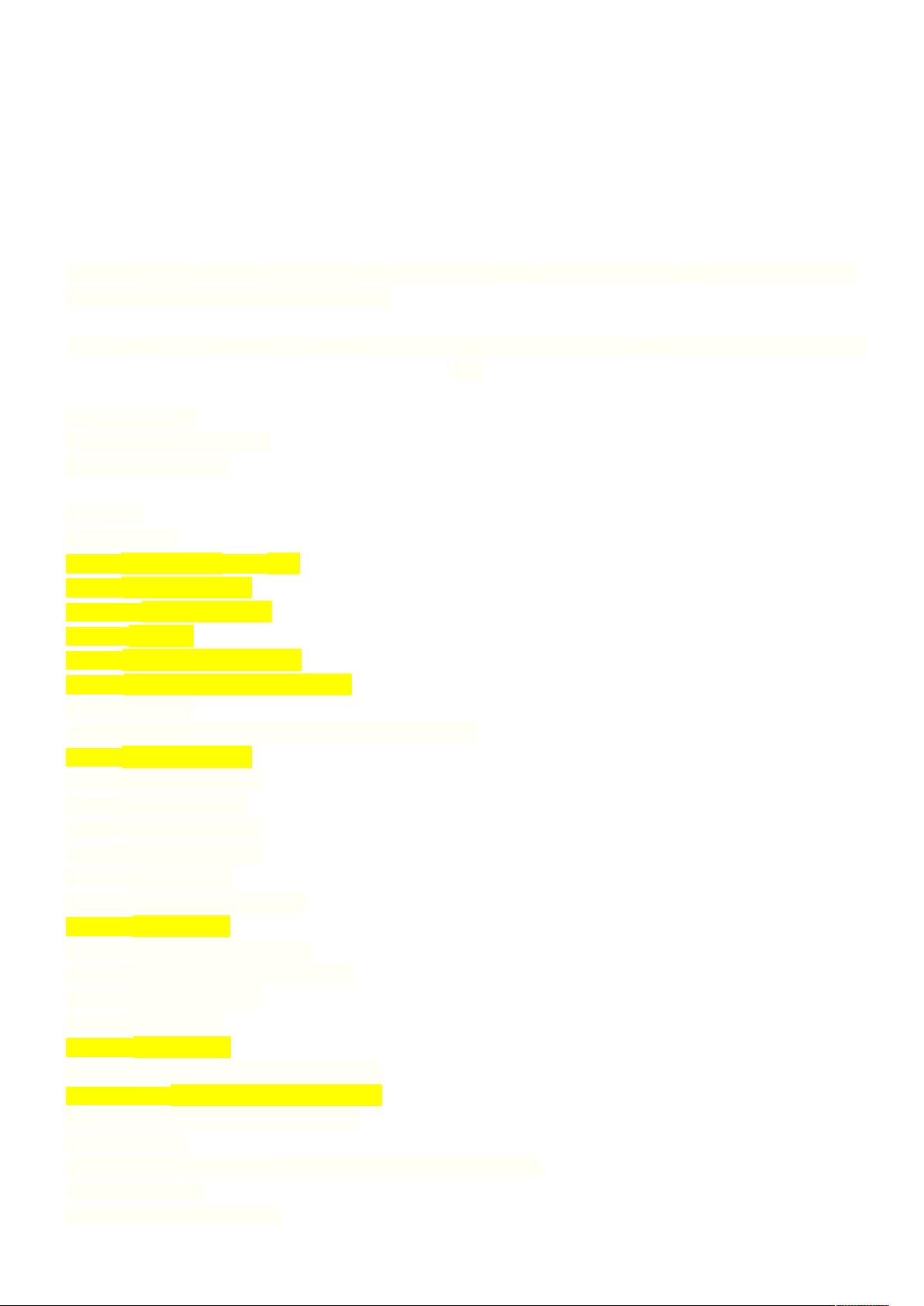WinSCP日常使用:命令详解与脚本编排
下载需积分: 11 | DOCX格式 | 52KB |
更新于2024-09-05
| 75 浏览量 | 举报
WinSCP是一款专为Windows用户设计的开源图形化SFTP/SCP客户端,它通过SSH协议在本地和远程服务器之间进行安全文件传输。在日常使用中,WinSCP提供了丰富的命令行操作,使得自动化任务和批量文件管理变得非常便捷。
1. **命令行操作**:
- **连接到远程服务器**: 使用`open`命令,如`open root@192.168.2.19`,输入密码后即可登录。
- **执行远程命令**: `call`可以执行远程Shell命令,例如`call echo "Hello, World!"`。
- **目录操作**: `cd`用于切换远程工作目录,`ls`和`lls`分别列出远程和本地目录内容,`mkdir`和`rmdir`用于创建和删除远程目录。
- **文件操作**: `get`用于下载远程文件到本地,`put`上传本地文件到远程,`mv`移动或重命名文件,`rm`删除文件。
- **会话管理**: `open`打开连接,`session`显示或选择会话,`close`关闭当前会话,`exit`退出程序。
2. **脚本编写**: WinSCP支持通过`.ini`脚本来自动化一系列操作。如`update.ini`中的内容,设置了`option confirm off`来禁用覆盖确认,以及`option transfer binary`确保二进制文件传输。`synchronize`命令是关键,用于同步本地和远程目录,语法为`synchronize [local|remote|both] <localdirectory> <remotedirectory>`。例如,`synchronize remote`表示从远程同步到本地,`synchronize both E:\resource/html/resource`则是双向同步两个目录。
3. **查看帮助和命令细节**: 对于不确定的命令,可以直接输入`help command`来获取帮助,如`helpsynchronize`来查阅`synchronize`命令的具体用法。
4. **注意事项**:
- 覆盖文件时,由于`option confirm off`设置,不会弹出确认框询问是否覆盖旧文件。
- `synchronize`命令影响的选项包括`transfer`, `synchdelete`, `exclude`, 和 `include`,这些选项可以用来定制同步行为。
WinSCP的强大之处在于其灵活的命令行接口和脚本支持,使得管理员、开发者可以轻松地管理和同步文件,提高工作效率。熟练掌握这些命令及其组合,能够极大地简化服务器间的文件同步工作流程。
相关推荐